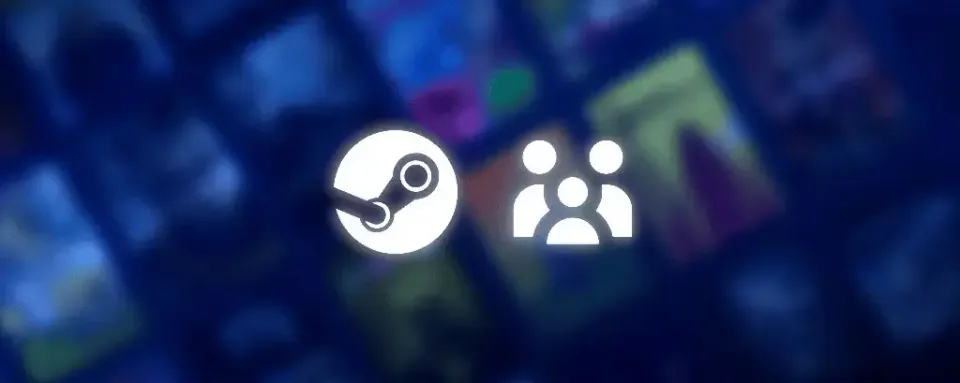
Steam, opracowana przez Valve Corporation, jest największą na świecie cyfrową platformą do dystrybucji gier na PC. Jedną z najcenniejszych funkcji tej platformy jest Steam Family Sharing, która pozwala użytkownikom dzielić się swoimi grami z przyjaciółmi i członkami rodziny bez konieczności kupowania kilku kopii jednej gry.
W tym przewodniku szczegółowo wyjaśnimy, jak dzielić się grami na Steam, omówimy zalety i ograniczenia Family Sharing oraz podzielimy się wskazówkami dotyczącymi bezpiecznego korzystania z tej funkcji.
Co to jest Steam Family Sharing?
Steam Family Sharing to darmowa funkcja, która pozwala dzielić się biblioteką gier Steam z maksymalnie 5 kontami na 10 urządzeniach. Po aktywacji Family Sharing inni użytkownicy mogą uzyskać dostęp do twoich gier i grać w nie na swoich kontach. To doskonały sposób, aby pozwolić członkom rodziny lub przyjaciołom wypróbować gry, których nie kupili.
Jednak funkcja Family Sharing ma pewne ograniczenia. Na przykład, w danym momencie dostęp do wspólnej biblioteki może mieć tylko jedna osoba, a niektóre gry mogą być niedostępne do współdzielenia z powodu ograniczeń licencyjnych.
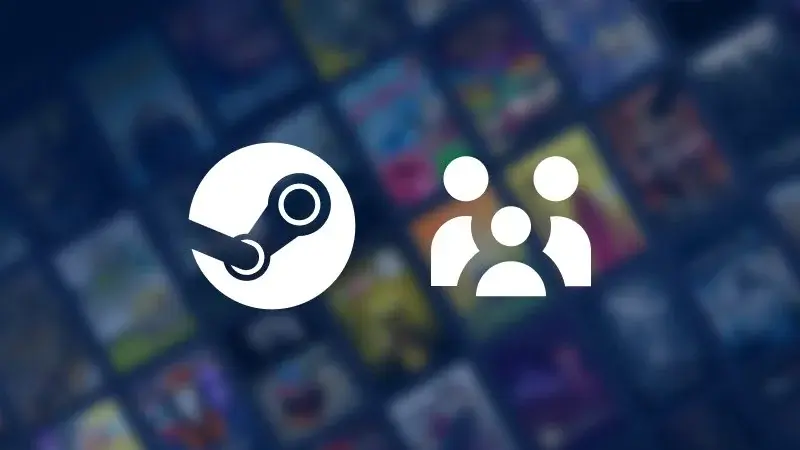
Jak dzielić się grami na Steam: Instrukcja krok po kroku
Krok 1: Włącz ochronę Steam Guard
Przed rozpoczęciem dzielenia się grami należy aktywować Steam Guard — funkcję bezpieczeństwa, która chroni twoje konto.
- Otwórz Steam na swoim komputerze.
- Kliknij Steam w lewym górnym rogu okna i wybierz Ustawienia (lub Preferencje na Macu).
- W menu ustawień przejdź do sekcji Konto.
- Kliknij Zarządzaj bezpieczeństwem konta Steam Guard.
Wybierz Weryfikacja e-mail lub Mobilny uwierzytelniacz, aby włączyć Steam Guard.
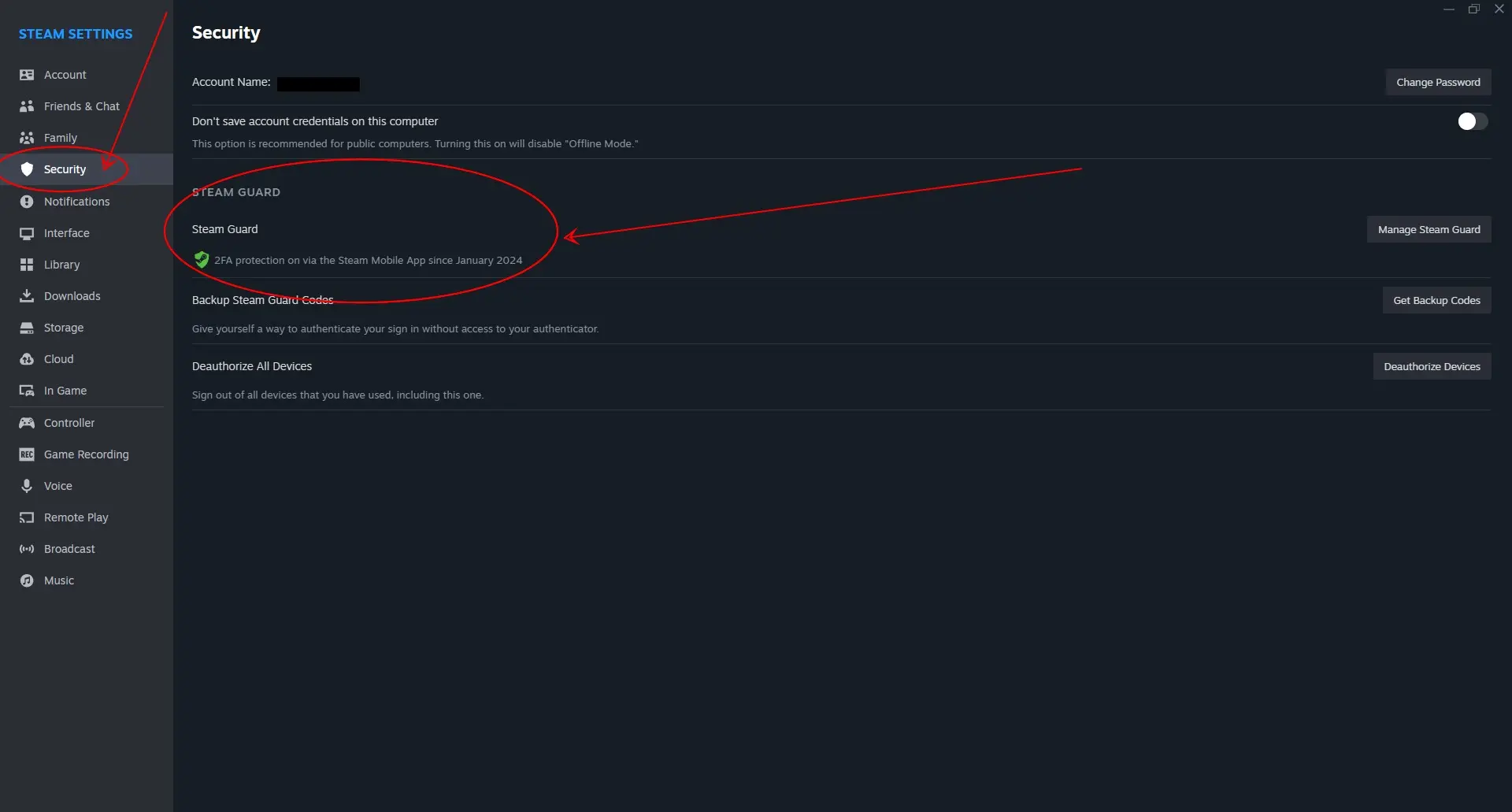
Krok 2: Autoryzuj urządzenie do Family Sharing
Po aktywacji Steam Guard wykonaj te kroki, aby umożliwić współdzielenie biblioteki na konkretnym urządzeniu.
- Zaloguj się na swoje konto Steam na komputerze, na którym chcesz się dzielić biblioteką.
- Kliknij Steam w lewym górnym rogu i wybierz Ustawienia.
- W lewym menu wybierz Rodzina.
- Zaznacz opcję Zezwól na współdzielenie biblioteki na tym komputerze.
- Zobaczysz listę kont, które logowały się do Steam na tym komputerze. Zaznacz konta, z którymi chcesz dzielić bibliotekę.

Krok 3: Inny użytkownik loguje się na swoje konto
Teraz, gdy urządzenie jest autoryzowane, inna osoba powinna:
- Wylogować się z twojego konta Steam.
- Zalogować się na swoje konto na tym samym komputerze.
Przejść do sekcji Biblioteka, gdzie zobaczą twoje wspólne gry.


Co trzeba wiedzieć o Steam Family Sharing
Choć funkcja Family Sharing jest bardzo wygodna, ma swoje zasady i ograniczenia. Oto, co musisz wiedzieć:
✅ Co można robić:
- Dzielić się całą biblioteką gier.
- Pozwolić kilku osobom grać w twoje gry na różnych urządzeniach.
- Dawać przyjaciołom i członkom rodziny dostęp do gier bez konieczności kupowania własnych kopii.

❌ Czego nie można robić:
- Dwóch użytkowników nie może grać w gry z jednej biblioteki jednocześnie. Jeśli jedna osoba gra w wspólną grę, inna zostanie wyrzucona, jeśli właściciel biblioteki zacznie grać w jakąkolwiek inną grę.
- Nie wszystkie gry są dostępne do Family Sharing. Niektóre gry z DRM stron trzecich lub usługi subskrypcyjne mogą być niedostępne do współdzielenia.
Zakupy w grze i DLC nie są dzielone. Inni użytkownicy mogą kupować własne DLC do wspólnych gier, ale właściciel biblioteki nie uzyska do nich dostępu.
Jak rozwiązać powszechne problemy z Steam Family Sharing
Wspólne gry nie pojawiają się w bibliotece
Jeśli gry nie wyświetlają się w bibliotece innego użytkownika:
▶ Upewnij się, że Steam Guard jest włączony na obu kontach.
▶ Sprawdź, czy urządzenie jest autoryzowane do Family Sharing.
▶ Upewnij się, że obaj użytkownicy są połączeni z Internetem.
Błąd "Gra obecnie niedostępna"
Ten błąd pojawia się, gdy:
▶ Właściciel gry gra w dowolną grę ze swojej biblioteki, co blokuje dostęp innym użytkownikom.
▶ Gra ma DRM trzeciej strony, która zabrania współdzielenia dostępu.
Nie można autoryzować współdzielenia biblioteki
Jeśli nie możesz autoryzować Family Sharing:
▶ Upewnij się, że jesteś zalogowany na swoje konto na urządzeniu.
▶ Upewnij się, że nie przekroczyłeś limitu 5 kont i 10 urządzeń.

Zalety Steam Family Sharing
- Oszczędność pieniędzy: Jeden użytkownik kupuje grę, a inni mogą grać za darmo.
- Kontrola rodzicielska: Rodzice mogą dzielić się biblioteką ze swoimi dziećmi i kontrolować, w co grają.
Prosta konfiguracja: Proces konfiguracji jest prosty i zajmuje tylko kilka kroków.

Ograniczenia Steam Family Sharing
Funkcja | Ograniczenia |
Użytkownicy | Do 5 kont i 10 urządzeń |
Jednoczesne użycie | Tylko jedna osoba może jednocześnie uzyskać dostęp do biblioteki |
DRM trzeciej strony | Niektóre gry nie można dzielić z powodu ograniczeń stron trzecich |
DLC i zakupy w grze | DLC i zakupy nie są dzielone z innymi użytkownikami |
Steam Family Sharing to świetny sposób na dzielenie się grami ze swoimi przyjaciółmi i rodziną, czyniąc doświadczenie grania bardziej dostępnym i opłacalnym. Postępując zgodnie z krokami opisanymi w tym przewodniku, łatwo skonfigurujesz Family Sharing i będziesz cieszyć się ulubionymi grami razem. Pamiętaj o ograniczeniach i zasadach, aby zapewnić komfortowe doświadczenie dla wszystkich uczestników.






Komentarze